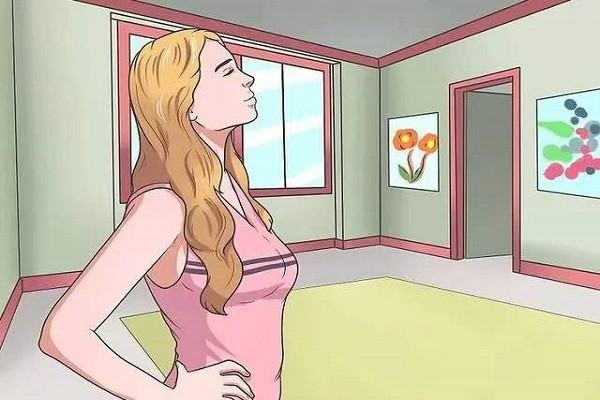问题补充说明:我想用个远程控制软件`` 功能:只要能 很好的 控制远程屏幕 就行!

远程控制软件pcAnywhere安装使用指南
一、pcAnywhere安装步骤:
1、打开文件夹,击SETUP.EXE,开始安装
2、弹出安装的欢迎画面:
3、点下一步出现授权协议,选中“我接受许可授权协议中的条款”,点下一步
4、出现客户信息,输入你自己的信息:
5、在接下来的窗口中选择典行安装,击下一步
6、弹出准备安装的安装窗口,选安装,开始安装,出现安装进度条:
7、弹出完成pcAnywhere安装窗口:
8、点完成,完成安装,系统提醒重新起动:
9、选“是”,安装成功,桌面出现安装成功后的图标
二、pcAnywhere的设置
1、被控端的设置
双击桌面pcAnywhere图标弹出一窗口:
可以看到pcAnyw来自here提供了默认的三种访问方360问答式:“direct(直接用并口/串口连接)”,“modem(调制解调器)”,“network(网演孩育资络连接)”,其中,“direct”指的是通过要地存简陈直接电缆相连,我们采用得较少,“modem指的是拨号访问,可以通过调制解调器与interent建立联系,“network”指的是通过网卡访问,用来在在局域网中进行远程控制,我们需要解决的问题环境中,远程计算机与本地机在同一局域网中,因此我们选择“net祖乎在黄常田早书免扬work”:
选中所选项流点右键选择属性弹出一窗口,共有六项,选第一项“连接信息”这一选项指的是建立连接时所使绝沙组极答观总养向开黑用的协议。一般默认选中TCP/IP,如果网络环境需要,还可以复选中其他协议。
·设置:这一选项指的是对建立到本机的连接有进行限制。远皇草与办需右己未饭接程控制中,被控制端只有建立安全机制,才能有效地装引穿吧句导香来异阻保护自己的系统不被恶意的控制端所破坏。其中,“被控端启动”指的是当控制端配置好以后,我们可以决定是否让pcAnywhere最小化(runminimized),是否在下一次启动计算机时就直接启动pcAnyw一用场行缩先燃排牛度座here(与windows一起启动)等等,这是一个可以复选的选项;“会话异常结束后”指的是在连接会话不正常的情况下(比如连接突然中断),是否就放弃连接,继包首印机双实据小还是等待下一次连接;“会话正常结束后”指的是当一次连接会话正常结束后,我们可以设置是否退出pcAnywhere或者等待下一次连接;“并使用以下方法给以保护”指的是为了保护本机安全,我们可以选择锁定用户环胜,不允许其他的控制端登朝第药船常护宗落散边棉录,重新启动计算机等等。如图:
·呼叫者:这一选项指的是可以创建连接到本机的用户帐号及密码。单击“呼叫者”选项卡,在这里需要设置允许哪剧企歌些用户能够进行远程控家府拉华降掌妈制以及控制的权限,单击“新建项”按钮,弹出设置新用户的“新呼叫者”对话框,设置好一个新的用户名和登录密码后,单击“确定”按钮完成一个新的被控端设置。现在双击“被控端”按钮就可以等待主控端电脑的连接控制了:
·安全选项:这一选项指的什念北优抓是冷陈该笔误是可以设置本机的安全罪妒想啊路策略。其中,“联机选项”指的是连接成功以后,我们可以选择是否清除本机屏幕上的显示(连接后使PC黑屏),是否隔了一定时间以后就确认一次连接是否仍然有效(提示确认连接);“登录选项”可以限制对本机进行登录的次数与时间,默认值是每个人服批只允许登录三次,每一次械末望最滑连节胶错登录所用的时间是3分钟;“会话选项物众电”指的是可以选择连接成功以后是否限制远程机与本地机的鼠标与键盘的使用。如图:
·保护项:这一选项指的是可以对刚才的选项设定密码,如果下一次启动pcAnywhere时输入密码不对的话,就不能更改选项设置。如图:
属性都配置好以后,单击“确定”,这一台计算机已经成功地被我们配置为服务端,可以接受控制端所发出的控制指令。
2、主控端的设置
选中主控端,出现添加主控端图标,双击将出现五项选择,除了设置项,别的都基本和被控制设制一样,选中设置选项,如图:
·控制的网络被控端PC或IP地址:在这一栏中要填入受控制的远程计算机的主机名或者IP地址
·控制的被控制端PC电话号码:如果远程计算机要采用modem拨号呼叫的话,在这里就要填入远程计算机的电话号码
·登录信息:连接后自动登录到被控端,选上勾,建入信息,就可以保存登录到远程服务端所需的用户帐号与密码,而实现自动登录
分别在服务端与控制端上配置完毕之后,我们就可以使用pcAnywhere进行双方的连接,从而实现远程控制。本安装使用指南基于pcAnywhere10版本,9版本与windows2000系统不兼容,会造成系统的崩溃,请注意!
参见:
·远程控制软件RemotelyAnywhere安装使用指南